検索はキーワードだけではない
ストック画像で素材を探す際には、検索も有効だ。注意してほしいのは、検索キーワードは、それぞれのカテゴリーに対して有効になること。例えば、「海」というキーワードで検索する際には、「画像」をクリックすると、海の画像が出てくる。イラストを探したければ、キーワードを保持したまま、上のメニューを「イラスト」に、ビデオを探したければ「ビデオ」をクリックして切り換えればいい。
検索キーワードはズバリそのものを示す言葉だけではない。例えば、「青」「赤」などの色でもOK。「華やか」「美しい」など状態を示す言葉でも探せる。
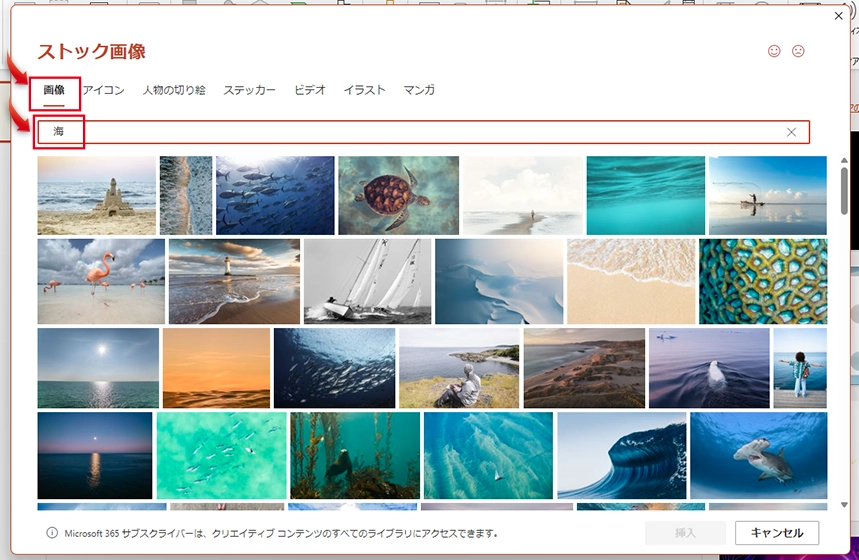
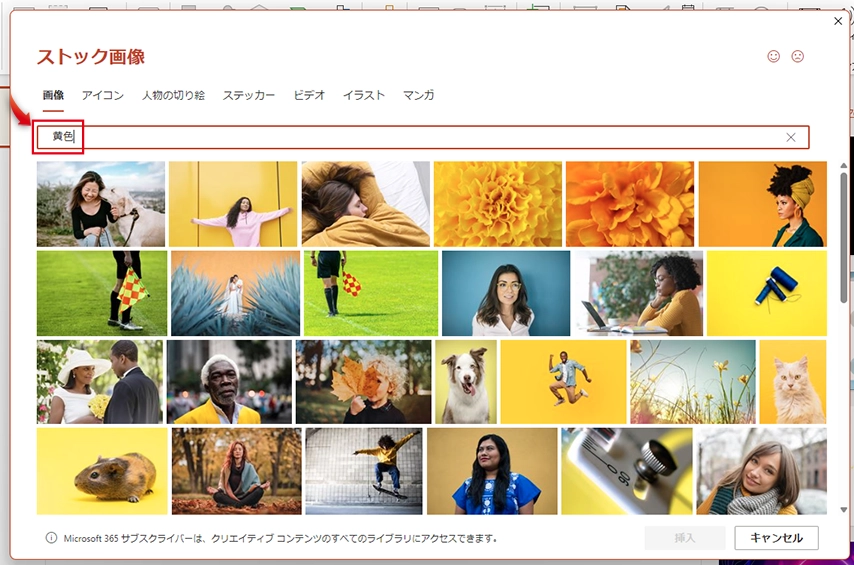
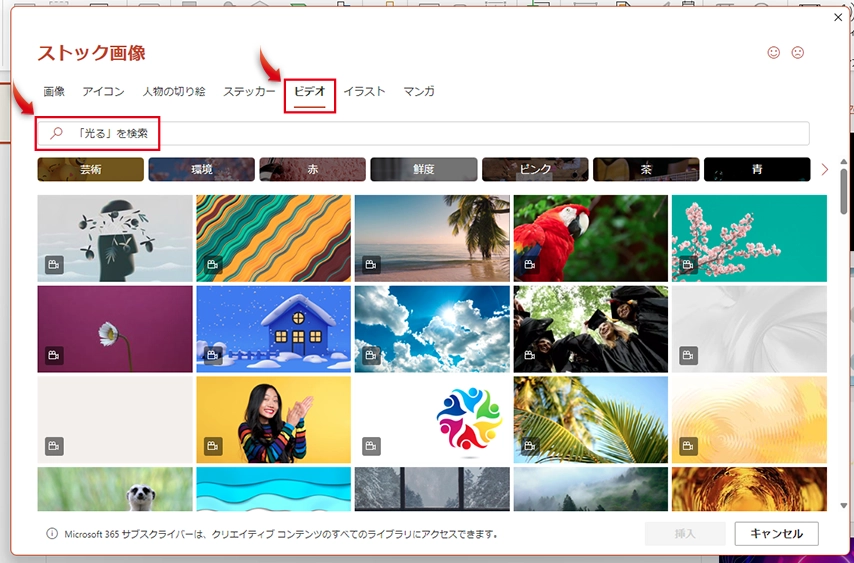
切り抜いた人物を使おう
「人物の切り絵」は、多くの人物を切り抜いた素材を用意している。メニュー上の人名をタップすると、同じ人の切り抜きだけが抜き出せるので、統一感を持たせたいときにおすすめだ。
切り抜かれているので、文字や他の図との組み合わせでとても使いやすい。プレゼンやパンフレットでは出番が多いはずだ。
次回は、さらに他の素材の使いこなしも紹介する。
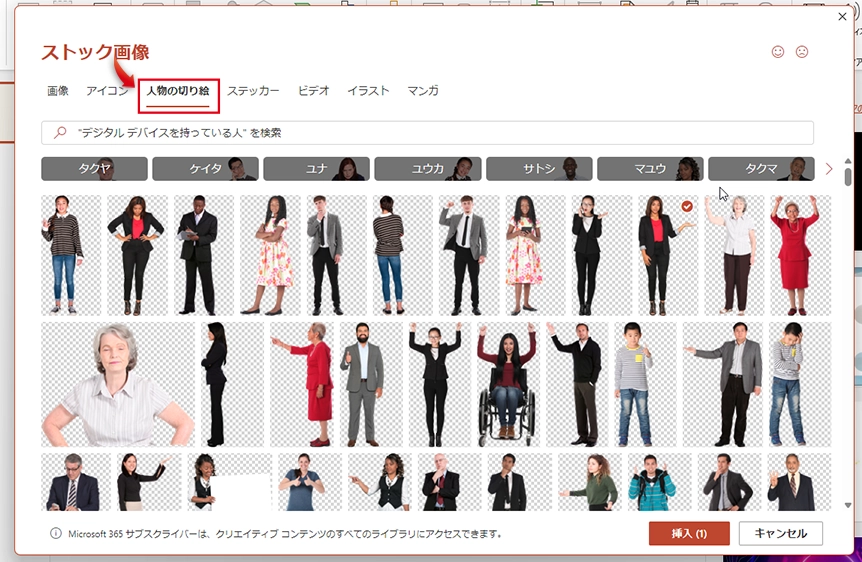
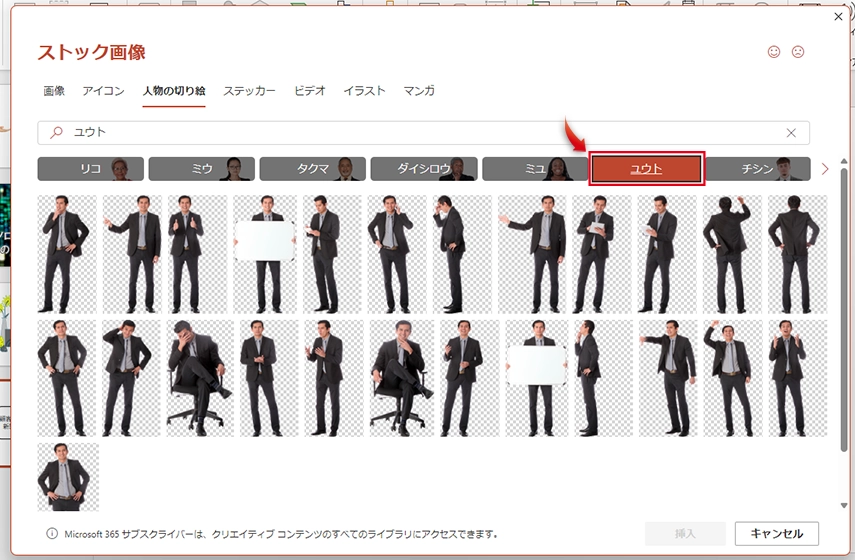
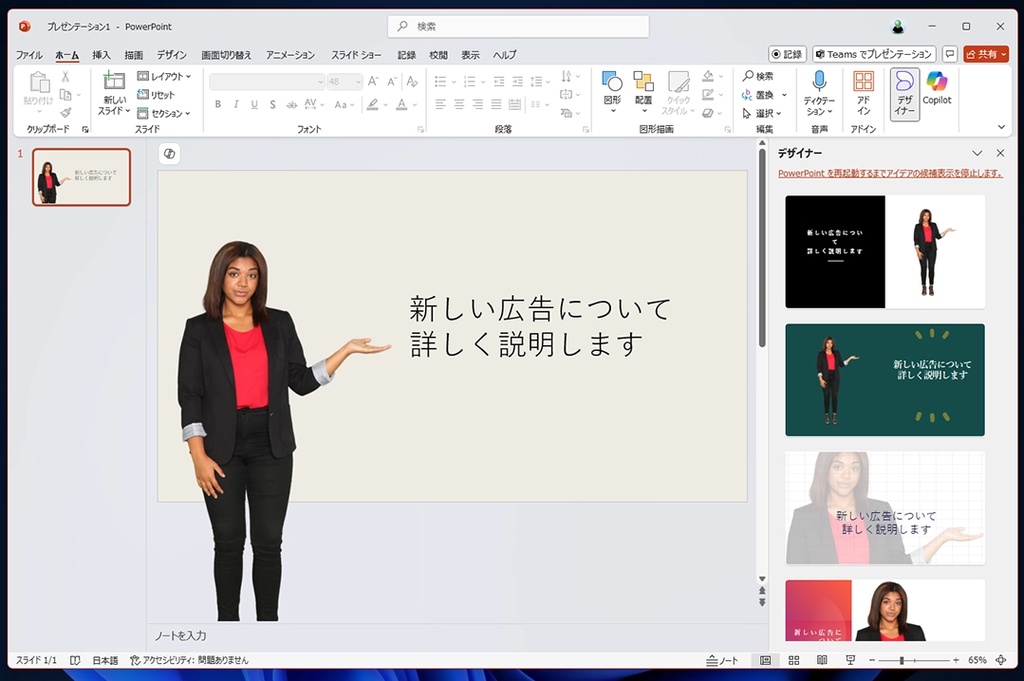
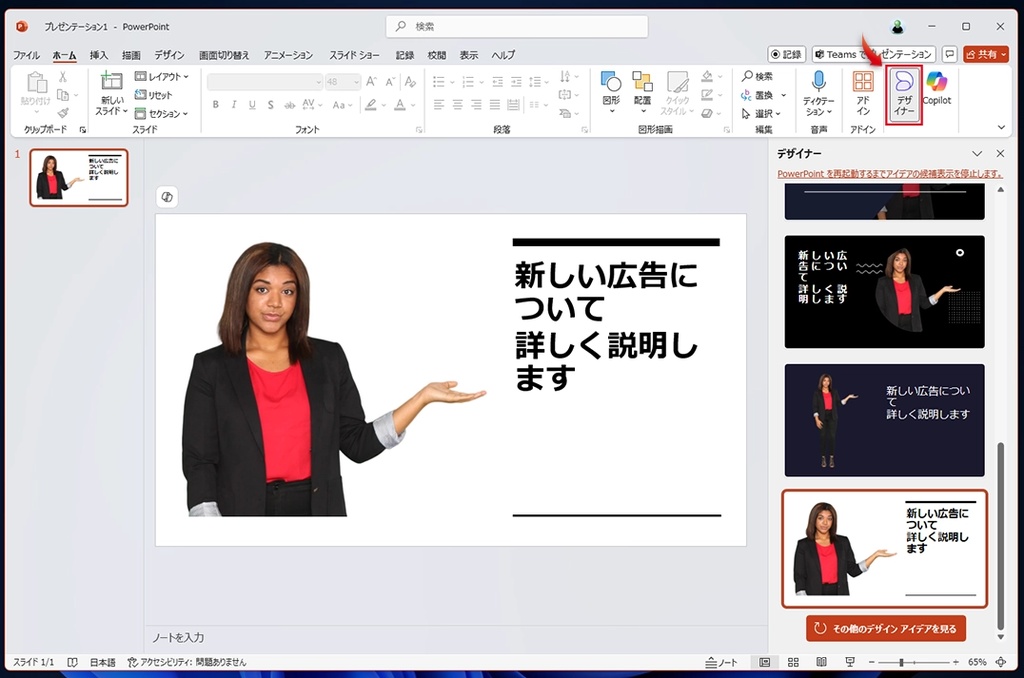
(※連載環境はMicrosoft 365で、デスクトップアプリを利用しています)







